Philips VOIP321 Quick Start Guide [de]
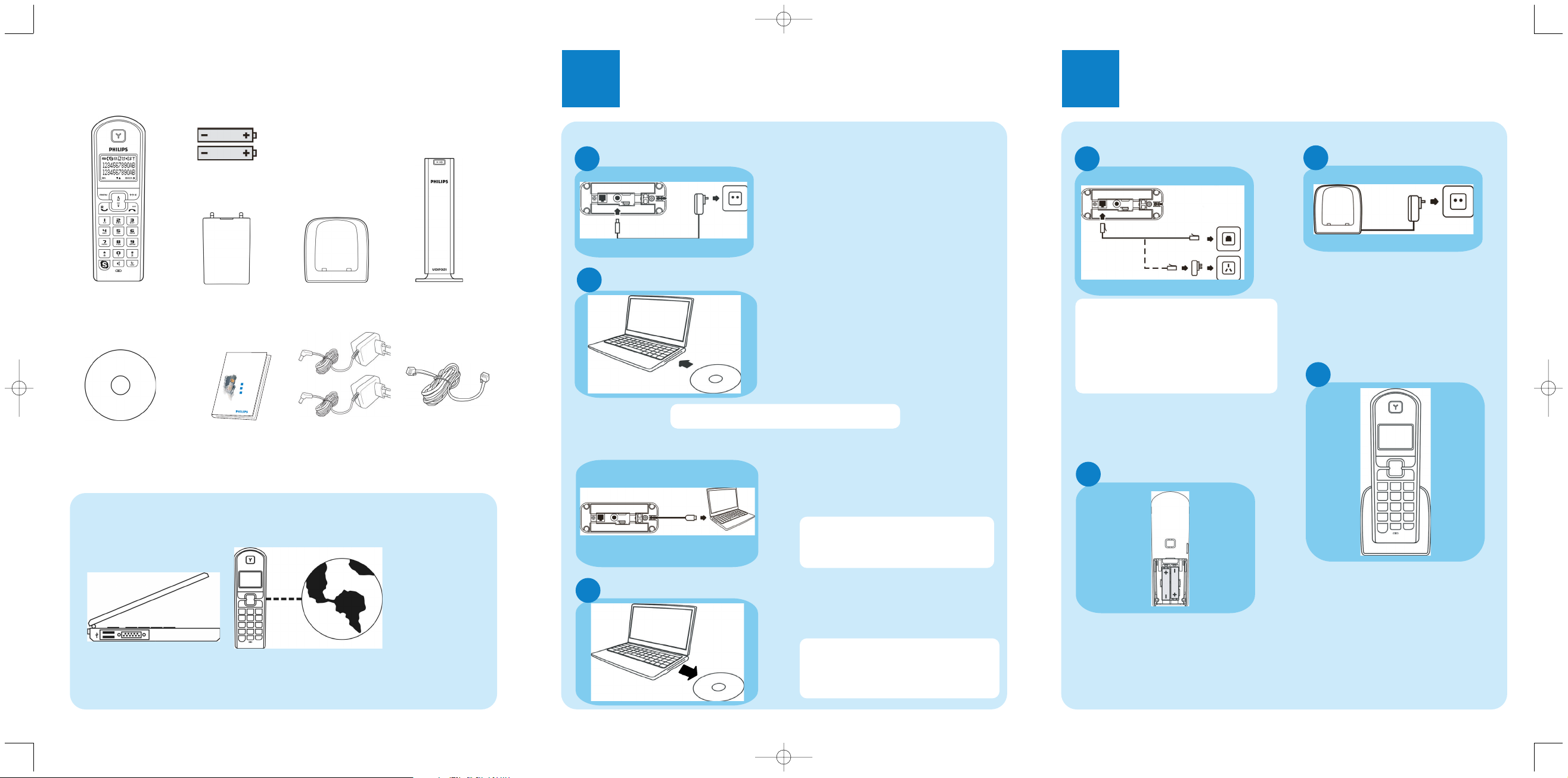
Verpackungsinhalt
Was Sie sonst noch benötigen:
Mobilteil
Ladeschale
2 Netzadapter
Kurzbedienungs-
anleitung
Installations-
CD ROM
Internet-Anschluss
(Breitband
empfohlen).
Skype muss auf
Ihrem PC installiert
und ein Skype-Konto
eingerichtet sein (die
auf der InstallationsCD mitgelieferte
Skype-Version verwenden, damit der
gesamte Leistungsumfang des Mobilteils
genutzt werden
kann).
Einen PC oder Laptop
mit freiem USB-Port
1
Installieren
Software installieren
O Die Installations-CD in das CD-
ROM (oder DVD-ROM) Laufwerk
Ihres PC’s einlegen.
O Das Installationsprogramm wird
automatisch gestartet.
O Anweisungen auf dem Bildschirm
befolgen.
2
Anschließen
Zuerst die Treiber und die Sofware installieren !
Telefonkabel anschließen
A
O Den Stecker des Telefonkabels in
die Buchse auf der Rückseite der
Basis stecken, dann an der
Telefonwanddose anschließen.
3111 285 29602
Akkufachabdeckung
2 Akkus AAA
Basisstation
Telefonkabel
Mobilteil aufladen
D
O Vor der ersten Inbetriebnahme das
Mobilteil in die Ladeschale stellen
und mindestens 24 Stunden aufladen.
O Um die Menüsprache des Mobilteils
einzustellen : wenn WILLKOMMEN
auf dem Display erscheint, eine beliebige Taste drücken.
O Dann Ihr Land auswählen und auf
OK drücken.
Einen Telefonanschluss
Die Multi-Mobilteil-Packungen enthalten zusätzliche Mobilteile sowie Ladeschalen
mit Netzkabeln und zusätzliche, wiederaufladbare Akkus.
Aufforderungen während der Installation:
USB-Stecker anschließen
O Schließen Sie den USB-Stecker
direkt am USB-Port Ihres PC’s an.
Installation beenden
C
Die auf der Installations-CD mitgelieferte Skype-Version verwenden,
damit der gesamte Leistungsumfang
des Mobilteils genutzt werden kann.
O Klicken Sie auf Beenden.
O Installations-CD aus dem CD-
ROM-Laufwerk des PC’s nehmen.
Installation fortsetzen und die
Anweisungen auf dem Bildschirm
befolgen.
Anschluss an die Stromversorgung
O Den Stecker des Netzkabels in
die Buchse auf der Rückseite der
Basisstation stecken.
O Den Netzadapter in eine Steck-
dose stecken.
A
B
In der Geräteverpackung kann zusätzlich
zum Telefonanschlusskabel auch ein separater Leitungsadapter enthalten sein. In
diesem Fall bitte zuerst den Leitungsadapter an das Telefonkabel anschließen,
bevor Sie es in die Telefonwanddose
stecken.
Ladeschale anschließen
C
O Den Stecker des Netzkabels in
die Buchse auf der Rückseite der
der Ladeschale stecken.
O Den Netzadapter an einer Steck-
dose anschließen.
Akkus einsetzen
B
O Die 2 wiederaufladbaren NiMH
AAA Akkus, unter Beachtung der
Polarität, in das Akkufach des
Mobilteils einsetzen.
O Die Akkufachabdeckung einsetzen
und schließen.
Index2 QSG_VOIP321_DE.qxd 10.04.2006 17:27 Seite 1
Welcome
Quick start guide
1
Connect
2
Install
Enjoy
3
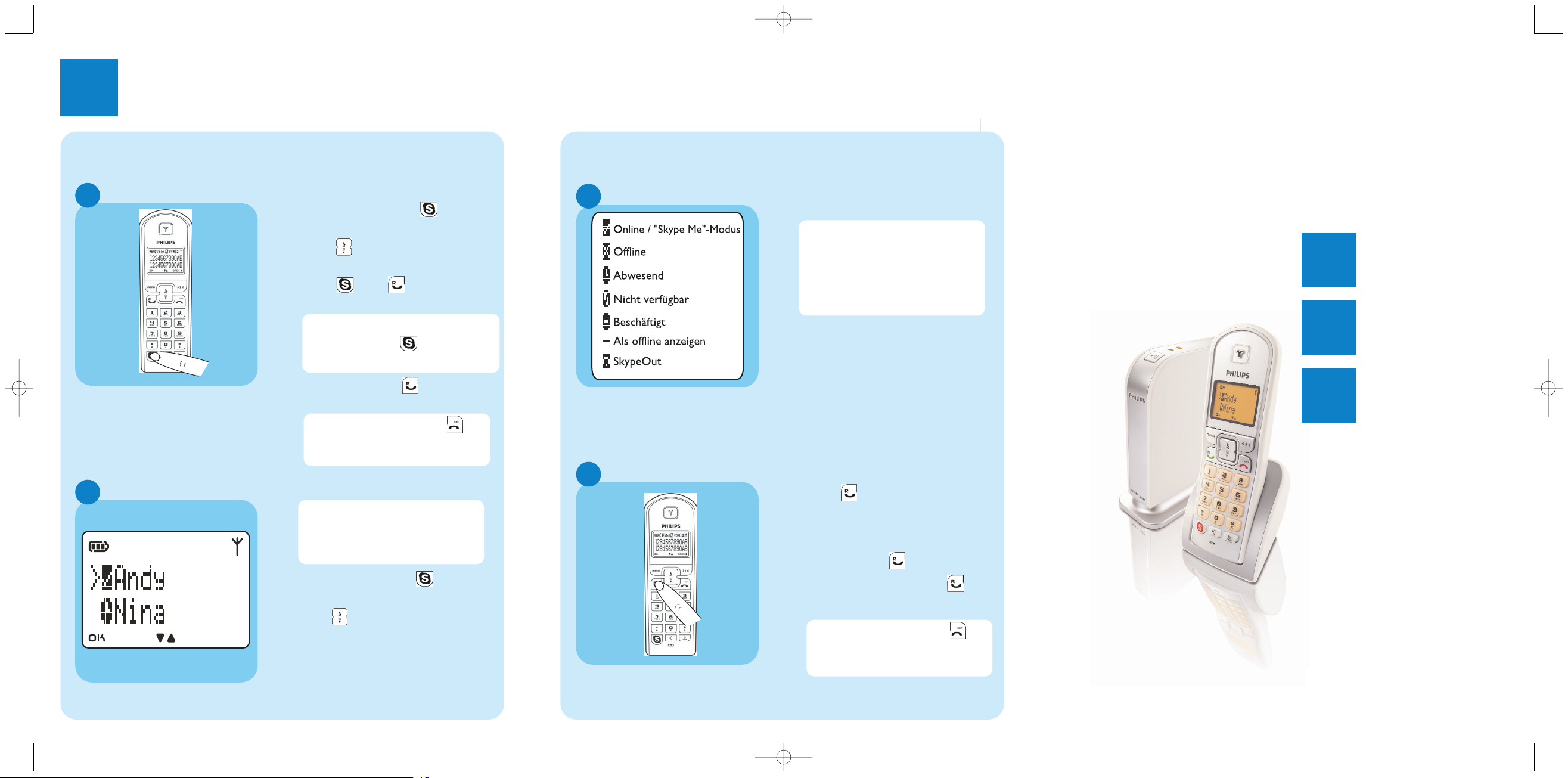
Willkommen
Kurzbedienungsanleitung
1
Installieren
2
Anschließen
3
Benutzen
Philips
Anrufen und Gespräche annehmen
A
O Auf drücken und die ge-
wünschte Rufnummer eingeben.
ODER
O Erst die Rufnummer eingeben
und dann auf drücken.
O Gesprächsannahme: Auf
drücken.
3
Benutzen
Gespräch beenden: Auf
drücken oder das Mobilteil in die
Ladeschale stellen.
Über das Festnetz telefonieren
Anrufen und Gespräche annehmen
A
O Mit der Skype-Taste die
Skype-Kontaktliste aufrufen.
O Mit den gewünschten Skype-
Gesprächspartner auswählen.
O Auf oder drücken, um den
ausgewählten Kontakt anzurufen.
Kontaktliste verwenden
B
O Mit der Skype-Taste die Skype-
Kontaktliste aufrufen.
O Mit den gewünschten Skype-
Anwender auswählen.
O Das Symbol “>” vor dem Namen
zeigt den ausgewählten Kontakt an,
der mit OK bestätigt wird.
Skype-Gespräche
C
Statusanzeige
Bei einem ankommenden SkypeGespräch, blinkt und die SkypeID erscheint auf dem Display.
O Drücken Sie auf , um das
Gespräch anzunehmen.
Die Kontaktliste zeigt die SkypeKontaktliste der Anwender, die
derzeit auf dem PC in Skype
registriert sind.
Die Symbole links vor jedem Eintrag zeigen den Online-Status
des jeweiligen Eintrags an.
Die Bedeutung der Statussymbole
ist in nebenstehender Übersicht ersichtlich.
Gespräch beenden: Auf
drücken oder das Mobilteil in die
Ladeschale stellen.
Index2 QSG_VOIP321_DE.qxd 10.04.2006 17:27 Seite 2
